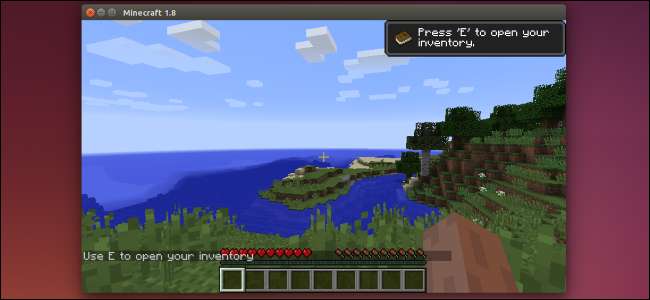
Minecraft berjalan dengan baik di Linux, tetapi mungkin tidak tersedia untuk pemasangan yang mudah di pengelola paket distribusi Linux Anda. Berikut cara menyiapkan sistem Linux Anda untuk Minecraft.
Kami menggunakan Ubuntu 14.04 untuk proses ini, dan dari situlah contoh konkret kami berasal. Tetapi prosesnya akan hampir sama di setiap distribusi Linux.
Instal Driver Grafik Kepemilikan
Minecraft adalah aplikasi 3D, jadi ia mendapat manfaat dari menginstal driver 3D yang baik. Jika Anda memiliki grafis Intel, Anda siap melakukannya - Grafis Intel tidak sekuat grafis NVIDIA atau AMD, tetapi mereka bekerja dengan baik dengan driver grafis sumber terbuka standar yang disediakan oleh distribusi Linux Anda.
Jika Anda memiliki grafis NVIDIA atau AMD, Anda mungkin harus menginstal driver grafis NVIDIA atau AMD sumber tertutup. Di Ubuntu, Anda dapat membuka Dasbor untuk mencari program (cukup ketuk tombol "Super" - ini adalah tombol dengan logo Windows di sebagian besar keyboard). Ketik "Drivers" untuk mencari panel kontrol yang sesuai dan klik pintasan "Driver Tambahan". Di jendela Software & Updates yang muncul, pilih NVIDIA atau driver biner AMD jika belum dipilih, lalu instal.
Jika Anda memiliki distribusi Linux lain, lakukan pencarian web untuk mengetahui cara paling mudah menginstal driver biner NVIDIA atau AMD. Anda dapat menjalankan Minecraft dengan driver sumber terbuka default, tetapi driver berpemilik akan melakukannya meningkatkan kinerja Minecraft .
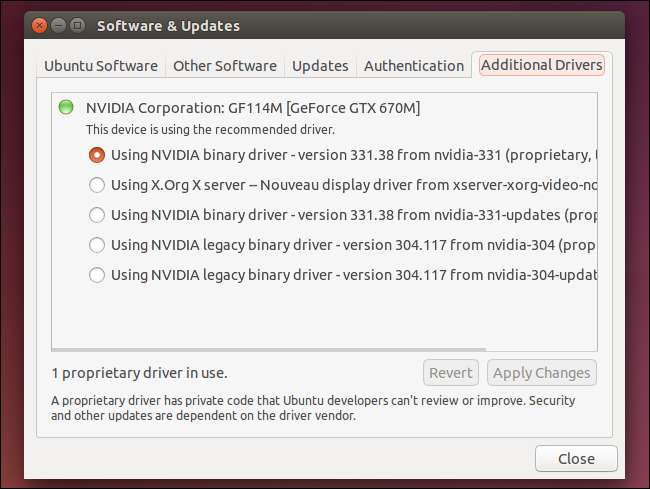
Pilih dan Instal Java Runtime
Sebagian besar distribusi Linux tidak disertai Java, jadi Anda perlu menginstalnya. Anda punya dua pilihan di sini. Ada versi open source Java, yang dikenal sebagai OpenJDK, yang tersedia untuk penginstalan mudah di sebagian besar repositori software distribusi Linux. Ada juga runtime Java milik Oracle. Runtime OpenJDK dan Oracle Java hampir identik, tetapi runtime Oracle Java memang berisi beberapa kode sumber tertutup yang dapat meningkatkan kinerja grafis.
Banyak orang melaporkan sukses dengan OpenJDK dan Minecraft di Linux - ini berhasil untuk kami - tetapi proyek Minecraft masih merekomendasikan penggunaan runtime Java Oracle. OpenJDK dan runtime resmi Oracle Java semakin dekat sepanjang waktu, tetapi Anda mungkin masih menginginkan Oracle untuk saat ini.
TERKAIT: Geek Pemula: Cara Menginstal Perangkat Lunak di Linux
Jika Anda ingin mencoba runtime OpenJDK, paket ini harus ada di repositori perangkat lunak distribusi Linux Anda. Anda bisa saja buka alat manajemen perangkat lunak desktop Anda dan pasang . Di Ubuntu, klik ikon tas belanja di dok untuk membuka Pusat Perangkat Lunak Ubuntu dan cari "OpenJDK". Instal versi terbaru runtime OpenJDK. Prosesnya sama di distribusi Linux lainnya - buka alat manajemen perangkat lunak, cari OpenJDK, dan instal runtime terbaru.
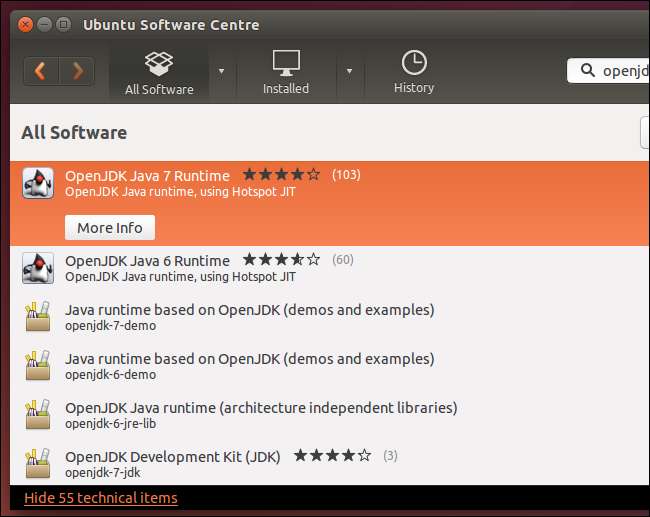
Jika Anda menginginkan runtime Java Oracle, Anda dapat mendownloadnya dari Java.com. Tetapi Anda mungkin tidak ingin melakukan itu.
Sebelumnya, Oracle menyediakan paket Java yang dapat dipasang dengan mudah untuk Ubuntu dan distribusi Linux lainnya, tetapi kebanyakan mereka menghentikan ini untuk mempromosikan OpenJDK. Anda mungkin ingin menggunakan paket Oracle Java yang disediakan oleh pengguna Linux lain untuk penginstalan yang lebih mudah. Untuk pengguna Ubuntu, ada PPA dengan paket penginstal Java yang akan mengunduh file Java dari Oracle dan menginstalnya dengan benar.
Untuk menggunakan PPA, buka terminal (klik ikon Dash, cari Terminal, dan klik pintasan Terminal) dan jalankan perintah berikut, tekan Enter setelah masing-masing:
sudo apt-add-repository ppa:webupd8team/java
sudo apt-get update
sudo apt-get install oracle-java8-installer
Setujui petunjuknya dan setujui perjanjian lisensi Java Oracle saat diminta.
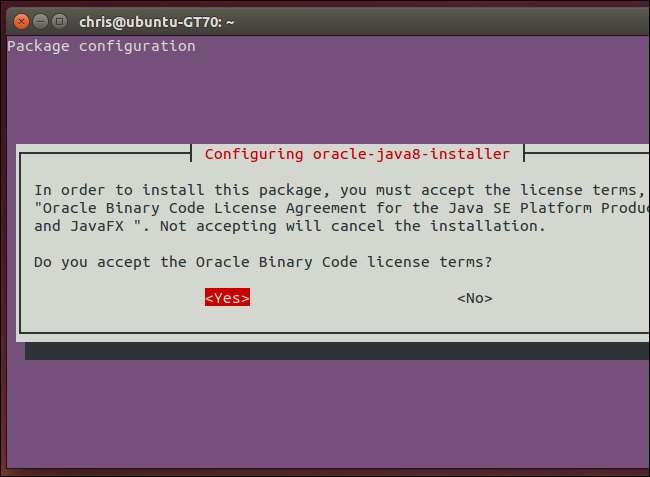
Unduh dan Jalankan Minecraft
Selanjutnya, unduh Minecraft. Menuju ke Halaman unduhan resmi Minecraft dan klik tautan Minecraft.jar di bawah Minecraft untuk Linux / Lainnya.
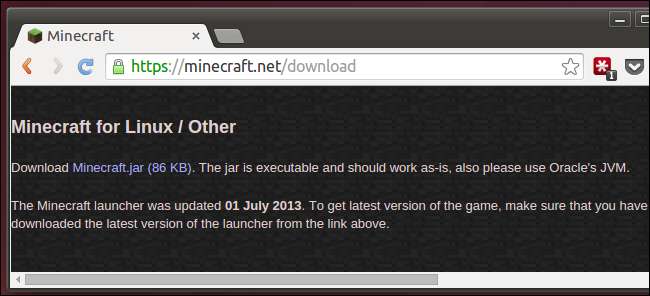
Anda tidak dapat hanya mengeklik dua kali Minecraft yang dapat dieksekusi karena tidak ditandai sebagai dapat dieksekusi setelah Anda mengunduhnya - Anda akan melihat pesan kesalahan jika Anda mengekliknya dua kali. Pertama, klik kanan file Minecraft.jar dan pilih Properties. Klik tab Izin dan aktifkan kotak centang "Izinkan file yang dijalankan sebagai program".
(Ini adalah cara Anda melakukannya di pengelola file Nautilus yang digunakan oleh Ubuntu Unity desktop dan GNOME , bagaimanapun juga. Dengan pengelola file lain, Anda akan menemukan opsi serupa di jendela properti file.)
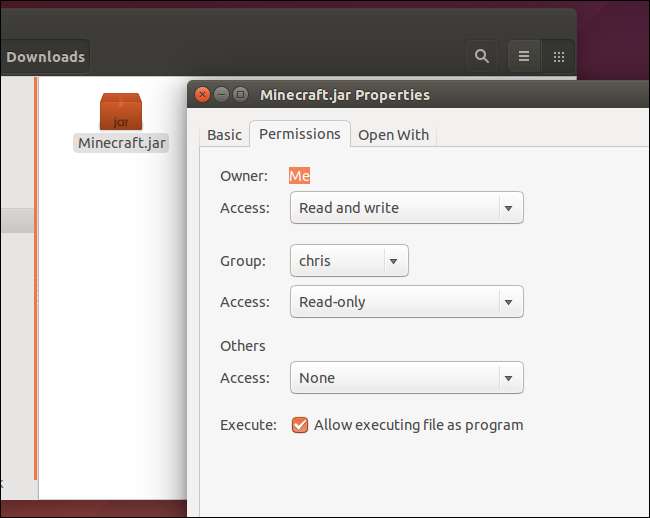
Klik dua kali file Minecraft.jar dan Peluncur Minecraft akan muncul di jendela desktop Anda - ini adalah peluncur yang sama yang akan Anda lihat di Windows dan Mac. Anda harus masuk dengan akun Minecraft Anda. Jika Anda telah membeli Minecraft, peluncur akan memungkinkan Anda memainkannya. Jika Anda belum membeli game tersebut, Anda dapat mendaftarkan akun baru dan memainkan demo secara gratis.
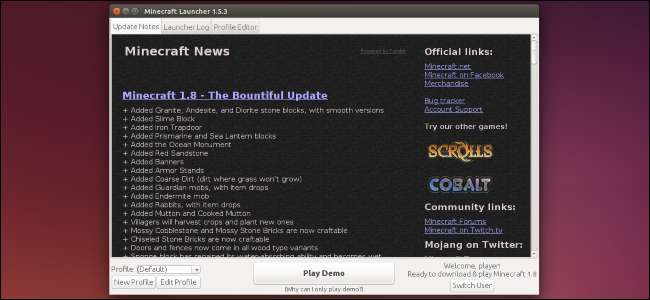
Klik tombol Putar dan peluncur akan menangani yang lainnya, secara otomatis mengunduh file game Minecraft dan meluncurkannya. Peluncur juga akan menangani pembaruan Minecraft.
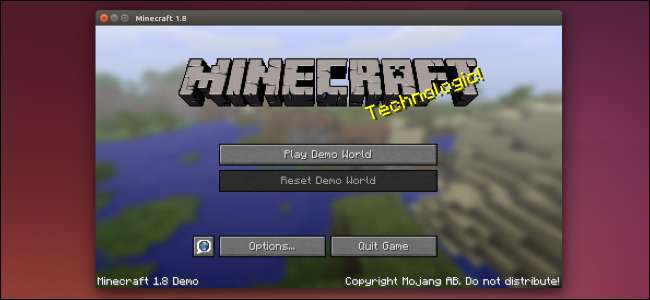
Jika Anda memainkan Minecraft di platform lain - misalnya, di Windows - Anda bisa memindahkan simpanan Minecraft Anda ke sistem Linux Anda.







